Inventory Visibility-provider instellen
In dit artikel wordt beschreven hoe u de provider van voorraadzichtbaarheid kunt instellen in Microsoft Dynamics 365 Intelligent Order Management.
De invoegtoepassing voor de provider voor voorraadzichtbaarheid is een first-party standaardservice die beschikbaar is als onderdeel van Intelligent Order Management. Dit wordt ook wel de service voor voorraadzichtbaarheid genoemd. Met de provider voor voorraadzichtbaarheid kunt in realtime boekingen van wijzigingen in voorhanden voorraad bekijken en bijhouden voor al uw gegevensbronnen en kanalen.
Zie Invoegtoepassing voor voorraadzichtbaarheid voor meer informatie over de service voor voorraadzichtbaarheid.
Vereisten
Als u de provider voor voorraadzichtbaarheid wilt gebruiken voor de indeling, moet u eerst de invoegtoepassing installeren en vervolgens de volgende configuraties valideren en bijwerken.
Notitie
Zie Tips voor voorraadzichtbaarheid als u een klant bent met Dynamics 365 Supply Chain Management en u de invoegtoepassing voor voorraadzichtbaarheid wilt gebruiken.
Als u de configuraties voor de invoegtoepassing voor voorraadzichtbaarheid wilt valideren en bijwerken, gaat u als volgt te werk.
Ga naar het siteoverzicht naar Voorraadzichtbaarheid > Index en reserveringen.
Controleer dat de volgende tabbladen op de pagina worden weergegeven:
- Productindexhiërarchie
- Gegevensbron
- Berekende meting
- Zachte reservering
- Hiërarchie zachte reservering
- Intelligent Order Management-toewijzingen
- ATP-instelling
- Toewijzing
- Functiebeheer
Controleer op het tabblad Productindexhiërarchie dat de volgende elementen worden weergegeven:
Een raster met de titel Productindexhiërarchie instellen
Een knop Nieuwe indexset
Een raster dat de volgende kolommen heeft:
- Setnummer
- Dimensie
- Hiërarchie
- Afbeelding van knop Instellingen
Controleer op het tabblad Gegevensbron dat de volgende elementen worden weergegeven:
- Titel Gegevensbron instellen
- Knop Nieuwe gegevensbron
Controleer dat de volgende besturingselementen worden weergegeven:
- Gegevensbron - IV
- Gegevensbron - FNO
- Gegevensbron - IOM
- Gegevensbron - SAP
- Gegevensbron - POS
Vouw het besturingselement Gegevensbron - IOM uit en controleer dat de volgende elementen worden weergegeven:
Onder Dimensietoewijzingen:
- Knop Toevoegen
Onder Fysieke metingen:
- Naam meting
- Gewijzigd op
- Voorbeeldgegevens
Controleer op het tabblad Berekende meting dat de volgende elementen worden weergegeven:
- Tabblad Berekende metingen instellen
- Knop Nieuwe berekende meting
Ga naar Functiebeheer en schakel de functie OnHandReservation in.
Ga naar de Hiërarchie zachte reservering en controleer dat het raster de volgende elementen heeft:
- Kolom Dimensies
- Kolom Hiërarchie
- Knop Instellingen
Ga naar Toewijzing zachte reservering en controleer dat het raster de volgende elementen heeft:
- Kolom Gegevensbron fysieke meting
- Kolom Fysieke meting
- Kolom Beschikbaar voor gegevensbron reservering
- Kolom Beschikbaar voor berekende meting reservering
- Knop Instellingen
Ga naar Intelligent Order Management-toewijzingen en controleer of het raster de volgende elementen heeft:
Toewijzing fysieke meting instellen: deze sectie bevat de volgende kolommen. U kunt dit gebruiken om toewijzingen van fysieke metingen van uw gegevensbron toe te wijzen aan een standaard fysieke meting. Dit is van groot belang als u de voorraad bijwerkt via Intelligent Order Management.
- Gegevensbron: deze kolom verwijst naar het bronsysteem.
- Basismeting: deze kolom verwijst naar de standaardmeting van Intelligent Order Management.
- Fysieke meting: deze kolom verwijst naar de fysieke meting die in het bronsysteem wordt gebruikt.
Toewijzingen berekende meting instellen: deze sectie bevat de volgende kolommen. U kunt dit gebruiken om toewijzingen van berekende metingen van uw gegevensbron toe te wijzen aan een standaard berekende meting. Deze instellingen zijn cruciaal wanneer u afhandelings- en retouroptimalisatie in Intelligent Order Management gebruikt voor het bepalen van de afhandelingsbron en de apps voor financiën en bedrijfsactiviteiten voor de afhandeling.
- Gegevensbron: deze kolom verwijst naar het bronsysteem.
- Basismeting: deze kolom verwijst naar de standaardmeting van Intelligent Order Management.
- Berekende meting: deze kolom verwijst naar de berekende meting die in het bronsysteem wordt gebruikt.
Toewijzingen toewijzingsgroep instellen: deze sectie bevat de volgende kolommen. U kunt deze gebruiken om de gedefinieerde toewijzingsgroepen toe te wijzen aan een standaardset toewijzingsgroepen.
- Toewijzingsgroep: deze kolom verwijst naar een gedefinieerde toewijzingsgroep. De waarde kan variëren van groep 0 tot en met groep 7.
- Naam toewijzingsgroep: deze kolom verwijst naar de standaardtoewijzingsgroep waaraan de gedefinieerde toewijzingsgroep wordt toegewezen.
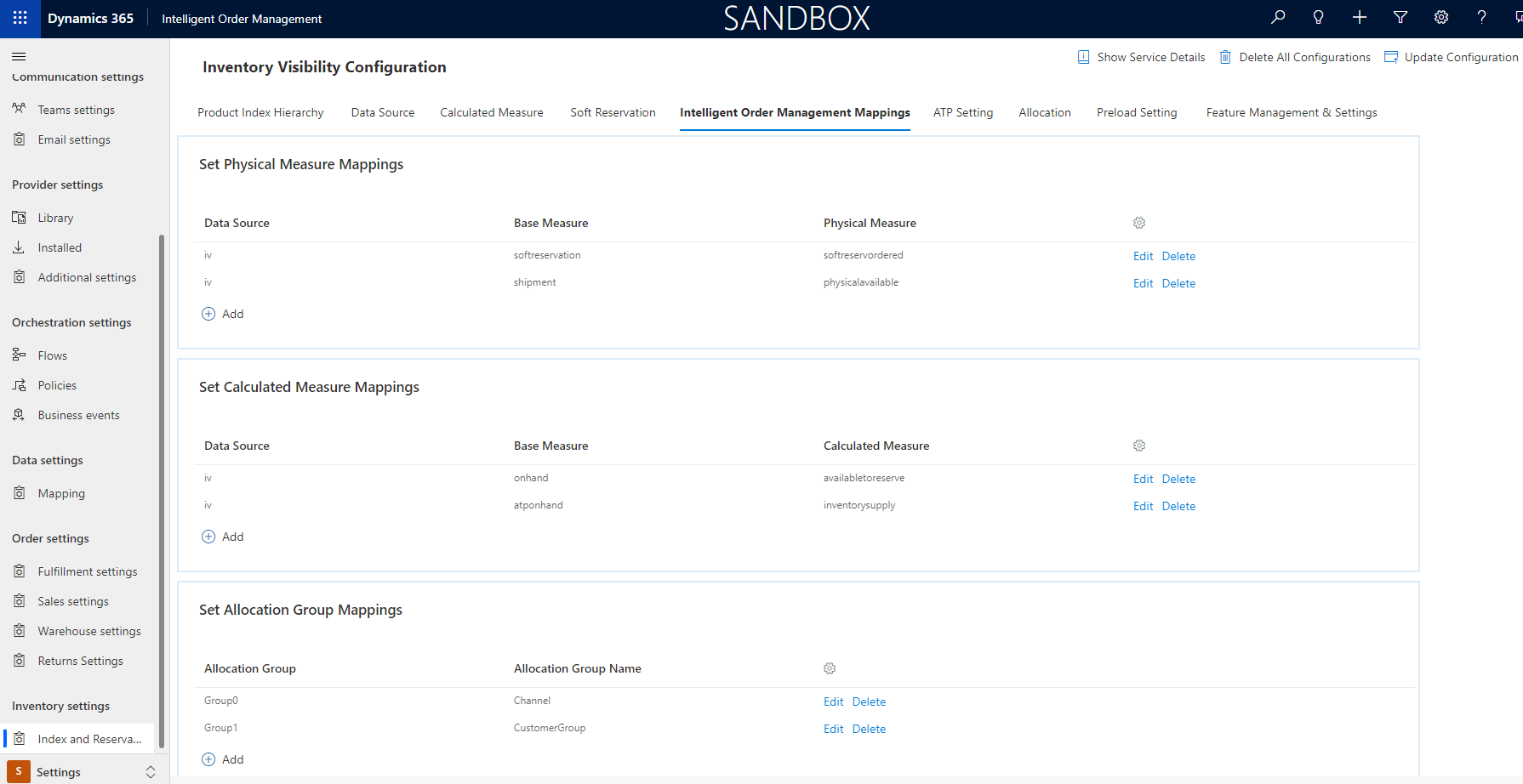
![OPMERKING] Op dit moment ondersteunt Intelligent Order Management toewijzingsgroepen van maximaal twee groepen.
Nadat u de voorgaande validatie hebt voltooid en de configuratie hebt bijgewerkt, worden de fysieke en berekende metingen in al uw gegevensbronnen geconfigureerd of hergebruikt in Intelligent Order Management.
De provider instellen
Notitie
- De provider voor voorraadzichtbaarheid kan worden gebruikt om verbinding te maken met zowel de voorraadservice die beschikbaar is als onderdeel van Intelligent Order Management als met een exemplaar van Dynamics 365 Finance Voorraadzichtbaarheid om een zachte reservering uit te voeren of voorraad bij te werken bij verzending of ontvangst van retouren.
- De uploadfunctie die gebruikmaakt van Azure Blob Storage is exclusief voor Intelligent Order Management en kan alleen worden gebruikt voor het uploaden van een exemplaar van de voorraadservice Intelligent Order Management.
Ga als volgt te werk om de provider in te stellen.
Ga in Intelligent Order Management naar Providers > Bibliotheek.
Selecteer Selecteren in de tegel Dynamics 365 Voorraadzichtbaarheid.
Selecteer Providers activeren in de rechterbovenhoek.
Schakel op de pagina Algemene voorwaarden het selectievakje in en selecteer Accepteren.
In de sectie Verbindingen moet u twee verbindingen instellen:
- Blob Storage-verbinding voor Voorraadzichtbaarheid
- Verbinding met Inventory Visibility Dataverse (huidige omgeving)
Volg deze stappen om de verbinding Blob Storage voor voorraadzichtbaarheid in te stellen:
- Selecteer d Blob Storage-verbinding voor Voorraadzichtbaarheid.
- Selecteer Maken. De pagina Power Automate Verbindingen wordt geopend.
- Selecteer Nieuwe verbinding toevoegen.
- Zoek naar Azure Blob Storage en selecteer deze.
- Selecteer Maken.
- Voer waarden in voor de velden Weergavenaam en Azure Storage-accountnaam of blob-eindpunt.
- Selecteer Opslaan.
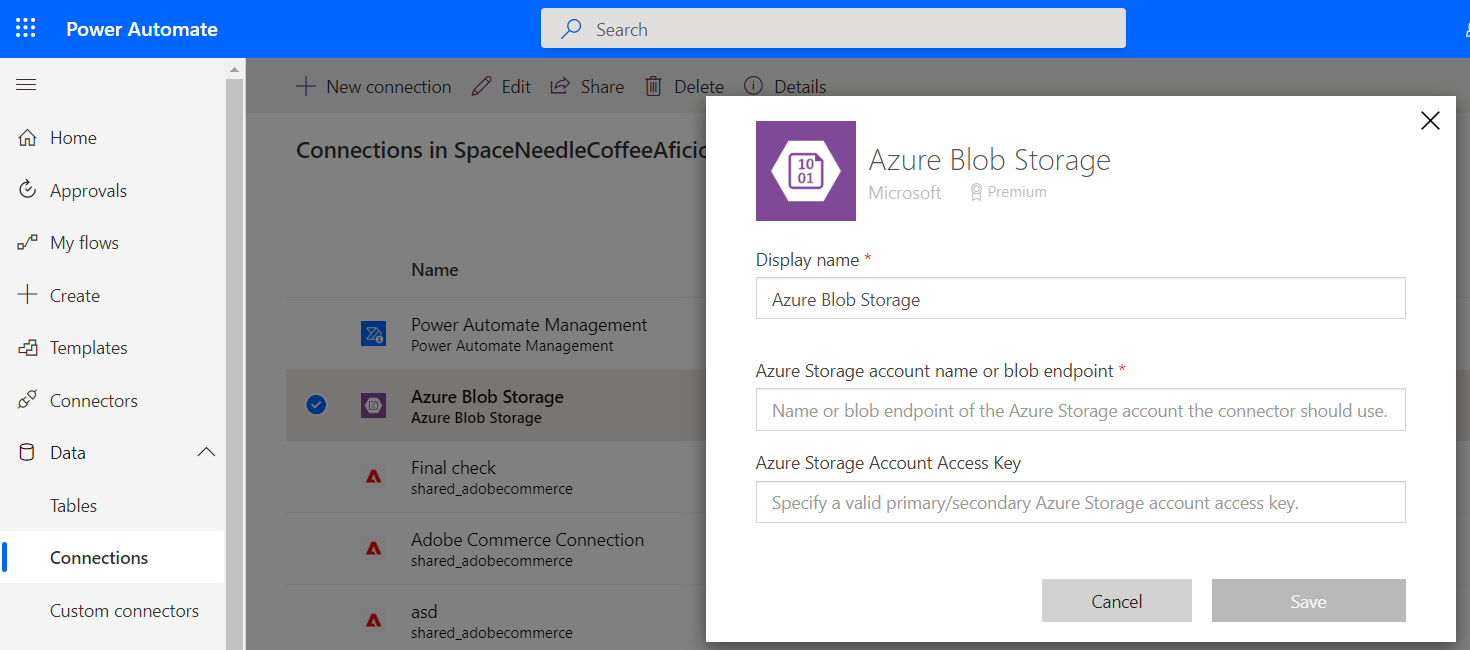
Als u de Voorraadzichtbaarheid Dataverse-verbinding (huidige omgeving) wilt instellen, selecteert u Maken.
Selecteer Volgende.
Stel in de sectie Parameters de volgende verplichte parameters in:
- Neerzetlocatie voor foutbestand voor voorraadzichtbaarheid: geef het pad op van de locatie waar het voorraadfoutenlogboek moet worden opgeslagen als u voorraad uploaden via Blob Storage gebruikt.
- Neerzetlocatie voor bestand voorraadzichtbaarheid: geef het pad in Blob Storage op waar het bestand voor voorraadzichtbaarheid moet worden opgeslagen zodat het kan worden gelezen en geüpload naar de service voor voorraadzichtbaarheid.
- Organisatie-id voorraadzichtbaarheid: geef de organisatie-id van Intelligent Order Management op.
Controleer de transformaties en selecteer Volgende.
Controleer de verbindingen en selecteer Activeren.
Selecteer Volgende en Controleren en voltooien.
Voorbeeld van JSON-bestand voor Voorraadzichtbaarheid
In het volgende JSON-voorbeeld (JavaScript Object Notation) ziet u hoe de inhoud van een geüpload JSON-bestand voor voorraadzichtbaarheid eruit ziet. In dit voorbeeld wordt de waarde voor feedtype ingesteld op overschrijven voor een eenmalige update. De waarde kan ook worden ingesteld op incrementeel om hoeveelheden toe te voegen aan bestaande gegevens voor voorraadzichtbaarheid.
{
"messagetype": "inventoryonhand",
"feedtype": "overwrite",
"source": "Flexe warehouse system",
"customdimensions": false,
"onhand": [
{
"productid": "prod301",
"quantities": {
"pos": {
"inbound": 25
}
}
},
"dimensions": {
"locationid": "414"
}
{
"productid": "prod302",
"quantities": {
"pos": {
"inbound": 50
}
}
},
"dimensions": {
"locationid": "414"
}
]
}
Standaardmogelijkheden
Provideracties worden aan een provider gekoppeld en bepalen welke acties voor u beschikbaar zijn wanneer u een indelingsstroom maakt. Transformaties zijn essentieel voor elke provider die gegevens ophaalt of verzendt van Intelligent Order Management naar een externe service.
| Mogelijkheid | Gegevens |
|---|---|
| Provideractie | Upload van bulk- of deltavoorraad: onderdeel van voorraadindeling |
| Provideractie | Voorraadupdate bij ontvangst: onderdeel van orderindeling |
| Provideractie | Voorraadupdate bij zending: onderdeel van orderindeling |
| Provideractie | Zachte reservevoorraad: onderdeel van orderindeling |
| Transformatie | Gegevens over voorhanden Dataverse -voorraad naar wijzigingen in voorhanden voorraadzichtbaarheid |